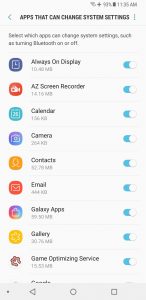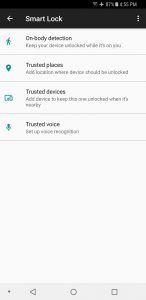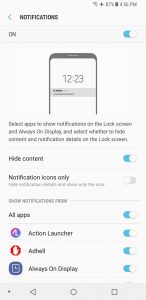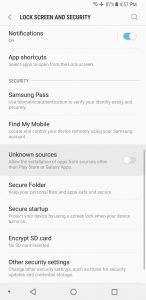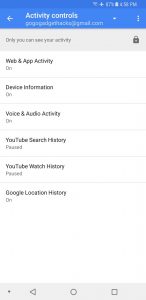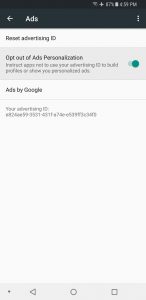در دو پست قبل بعضی بخش ها را که ممکن است امنیت و حریم خصوصی کاربر را در خطر بیاندازد صحبت کردیم و گفتیم چرا باید این گزینه ها را غیر فعال نگه داشت. اکنون به بخش های دیگری که ممکن است حریم شخصی و امنیت گوشی و کاربر را تحت تاثیر قرار دهد آشنا خواهیم شد.
فهرست موضوعات مقاله
10. برنامه هایی که تنظیمات سیستم را تغییر می دهند
برنامه های بهره وری سیستم می توانند از مجوزهای اندروید برای فعال یا غیر فعال کردن تنظیمات سیستم استفاده کنند. برای مثال، دستیار صوتی می تواند از این مجوزها برای خاموش یا روشن کردن WI-Fi هنگامی که می گویید turn off WI-Fi استفاده کند. این کار می تواند بسیار مفید باشد، اما اگر برنامه اشتباهی این مجوزها را دریافت کند آن وقت می تواند زیان بار باشد.
پس دوباره ، به قست منوی برنامه در تنظیمات بروید، سپس special access را در منوی بالای صفحه انتخاب کنید. بعد از آن، “Apps that can change system settings” راانتخاب کنید و در میان لیست برنامه ها برنامه ای که فکر می کنید نباید این اجازه را داشته باشد را غیر فعال کنید.
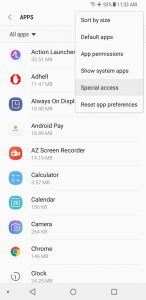
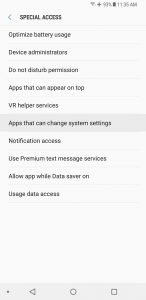
11.قفل هوشمند
با جایگذاری نامناسب حسگر اثر انگشت گلکسی اس 8 بسیاری از کاربران به سمت ویژگی قفل هوشمند “Smart Lock” رو آورده اند تا هر بار که خواستند گوشی خود را باز کنند مجبور به انجام ژیمناستیک با انگشتان خود نباشند. قفل هوشمند هنگامی که در محل مورد اطمینانی باشید که دستگاه شما با دستگاه بلوتوثی در آن جا جفت شده است قفل صفحه نمایش را حذف می کند.
برای مثال، هر زمان که تلفن شما در محدوده خانه یا ساعت هوشمند شما باشد فقل صفحه تنمایش باز است. در نظر بگیرید از روی میزتان در محل کار بلند شده اید تا به دستشویی بروید و تلفنتان را همان جا می گذارید، اما شما از به طور کامل از محدوده بلوتوث خارج نمی شوید بنابراین قفل هوشمند همچنان فعال می ماند به خاطر این که ساعت هوشمند شما را در نزدیکی حس می کند. به طور احتمالی شخصی ممکن است در این زمان تلفن شما را بردارد و به همه چیز آن دسترسی پیدا کند.
برای غیر فعال کردن این ویژگی، به قسمت Lock screen and security در منوی تنظیمات بروید سپس smart Lock را انتخاب کنید. در آن جا حداقل باید دستگاه های trusted devices را غیر فعال کنید. ممکن است غیر فعال کردن ON-body detection, trusted places و trusted voices را هم در نظر بگیرید که همه به طور یکسان عمل می کنند.
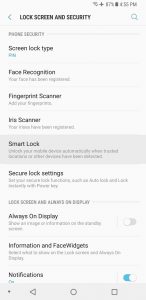
12. اعلانات صفحه قفل
این مورد بیشتر به حریم خصوصی مربوط می شود تا چیزی دیگر. پیامی دریافت می کنید، تلفن شما روشن می شود و پیش نمایشی از آن پیام را در صفحه قفل مشاهده می کنید. حالا تصور کنید در کنار شخصی نشسته اید ، میخواهید آن شخص از پیام های شما اطلاع داشته باشد؟ احتمالا نه.
بنابراین برای شخصی کرن بیشتر اعلانات صفحه قفل ، به قسمت Lock screen and security در منوی تنظیمات بروید و بعد Notification را انتخاب کنید (هیچ چیزی را غیر فعال نکنید، فقط ایکون منو را انتخاب کنید). در آن جا چند گزینه مشاهده خواهید کرد.
نخست، می توانید همه ی اعلانات صفحه قفل را با غیر فعال کردن سوییچ بالای صفحه خاموش کنید. دوم، می توانید محتویات اعلان (پیام اصلی) را فعال کردن سویچ “Hide content” مخفی کنید . یا می توانید با فعال کردن “Notification icons only” یک قدم به جلو بردارید. در نهایت می توانید با غیر فعال کردن سوییچ هر کدام از برنامه ها آن ها از نمایش دادن اعلانات در صفحه قفل جلو گیری کنید.
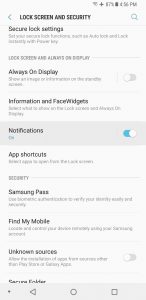
13. منابع ناشناس
اکثریت عظیمی از برنامه های مخرب اندروید از وب سایت های تصادفی می آیند نه فروشگاه گوگل پلی و نه Galaxy Apps store . اگر به طور اتقافی بازی جالبی دیدید که در وب سایت های شخص ثالث آماده دانلود است ممکن است با خود فکر کنید که گزینه ی مناسبی برای دریافت برنامه است- اما به صورت واضح آنقدر ها هم امن نیست.
بنابراین برای اطمینان حاصل کردن از این که به صورت اتفاقی برنامه ای از منابع کمتر قابل اطمینان نصب نکنید، به قسمت Lock screen and security در منوی تنظیمات بروید سپس، “Unknown sources” را غیر فعال کنید. از حالا به بعد ، فقط امکان نصب برنامه از Google play store و Galaxy App store ممکن است که منابع مورد اطمینانی هستند و دارای برنامه های ضد ویروس می باشند.
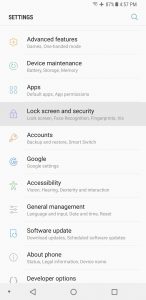
14. جمع آوری اطلاعات توسط گوگل
اگر نمی دانید، سیستم عامل تلفن شما، اندروی، توسط گوگل ساخته شده است. به این معنی که بسیاری از ویژگی ها مثل Google Assistant از داده های تلفن شما برای بهبود تجربه کاربری شما استفاده می کنند.با این حال بسیار از اقراد با این کار راحت نیستند.
بنابراین برای محدود کردن حجم داده هایی که گوگل از تلفن شما جمع آوری می کند تا در دیگر سرویس هایی که به حساب کاربری شما وصل هستند استفاده کند را کاهش دهید، به منوی Google در تنظیمات بروید. در آن جا “Personal info & privacy” را انتخاب کنید. سپس مقداری پایین بیایید و “Activity control” را انتخاب کنید.
در صفحه بعد ، تنظیمات حریم شخصی بسیاری هستند که می توانید تنظیم کنید. اگر نمی خواهید گوگل اطلاعات مرورگر و استفاده از برنامه های مختلف را جمعآوری کند “Web & App Activity” را غیر فعال کنید. “Device Information” برا جلوگیری کردن از ذخیره مخاطبین و تقویم در فضای ابری غیر فعال کنید. “voice & Audio Activity” برای آموزش دادن Google Assistant است می توانید این را هم غیر فعال کنید. فراتر از آن می توانید تاریخچه یوتیوب و تاریخچه مکان را هم غیر فعال کنید. توجه داشته باشید که غیر فعال کردن این ویزگی ها می تواند باعث کاهش عملکرد در بعضی برنامه های گوگل شود.
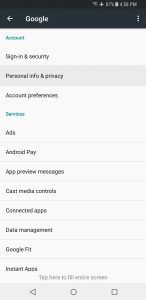
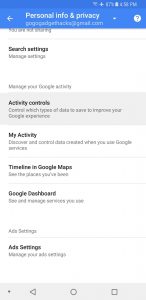
15. شخصی سازی تبلیغات
گوگل واقعا شرکتی تبلیغاتی است و از اطلاعات جمع آوری شده توسط تلفن همراه استفاده می کند تا تبلیغاتی مطابق با میل هر شخص شخصی سازی کند. این اطلاعات هرگز با شرکا اشتراک گذاری نمی شوند، اما تبلیغات هدف همیشه مقداری آزار دهنده هستند، پس می توانید با رفتن به منوی گوگل در منوی تنظیمات و سپس انتخاب “ads” و غیر فعال کردن “Opt out of Ads Personalization” تبلیغات را غیر فعال کنید.
همینطور می توانید Advertising ID را در همین منو ریست کنید. سایت ها و سرویس ها از این ID برای فراهم کردن تبلیفات مناسب استفاده می کنند. پس فکر بدی نیست تا هر چند وقت یک بار به این منو سری بزنید و بر روی گزینه “Reset advertising ID” ضربه بزنید.
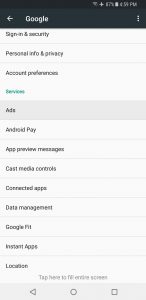
وقتی که تمام این تنظیمات را غیر فعال کردید تلفن شما بسیار امن تر و خصوصی تر می شود. دیگر جمع آوری اطلاعت کمتری توسط گوگل ، تبلیغ کمتری، و سو استفاده از مجوزه ها توسط برنامه های شخص ثالث کمتری صورت می گیرد. و فراتر از همه اینها، خود تلفنتان از چشم های خیره و تهدید ها در امان می ماند.